在Excel的日常数据处理工作中,动态数组公式凭借其高效批量计算的特性被广泛应用,但#SPILL!错误却时常困扰着使用者。这种错误往往在数组公式试图将计算结果扩展到相邻单元格时出现,成为影响数据处理效率的常见障碍。本文将深入剖析#SPILL!错误的根源,并提供切实可行的解决办法,帮助大家在表格数据统计工作中更加得心应手。
一、#SPILL!错误的定义
#SPILL!错误是Excel动态数组公式所独有的一种提示信息。当动态数组公式的计算结果需要占据多个单元格来展示,却由于种种因素无法顺利“延伸”到目标区域时,就会出现这种错误提示。通俗来讲,就是公式想要把计算结果“铺开”显示,却被其他因素挡住了。
二、#SPILL!错误出现的原因
1.输出区域被占用:当公式计算结果需要展示的目标区域中已经存在数据或者其他公式时,当前公式就无法覆盖这些区域,从而直接触发#SPILL!错误。
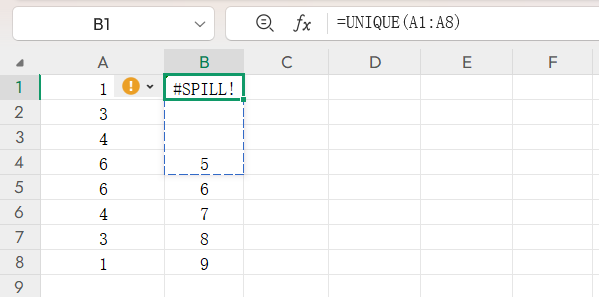
2.数组大小不确定:如果公式每次计算得出的结果范围大小不一致,Excel就难以适配这种变化,进而导致#SPILL!错误的出现。
3.溢出工作表边缘:当公式计算结果的范围过大,超出了工作表本身的行列边界,无法完整地在表格中显示时,也会引发该错误。
4.遇到合并单元格:动态数组公式与合并单元格之间存在冲突,二者一旦在输出区域相遇,就会导致#SPILL!错误的产生。
三、#SPILL!错误的解决技巧
- 清空输出区域:提前将公式计算结果需要展示的目标范围内的所有内容删除,为公式结果的展示腾出足够的空间。
- 控制数组大小:对公式的参数进行调整,使计算结果的范围能够固定在工作表可以容纳的范围之内。
- 取消合并单元格:仔细检查输出区域,将其中存在的合并单元格拆分开来,以此消除公式运行过程中的障碍。
在Excel数据处理中,#SPILL!错误虽然常见,但只要我们清楚其产生的原因,并运用相应的解决技巧,就能轻松应对。解决了这一问题,我们便能更好地发挥动态数组公式的强大功能,让Excel数据运算更加顺畅高效,确保工作进度不受错误干扰,提升数据处理的整体质量。






